Úvod do rozhraní pro agenta v aplikaci Omnikanál pro Customer Service
Omnikanál pro Customer Service nabízí sadu funkcí, které rozšiřují výkon Dynamics 365 Customer Service Enterprise, což umožňuje organizacím okamžitě se spojit a komunikovat se svými zákazníky prostřednictvím kanálů digitálního zasílání zpráv. Pro přístup k Omnikanálu pro Customer Service je vyžadována další licence. Více informací naleznete na stránkách Přehled cen Dynamics 365 Customer Service a Cenový plán Dynamics 365 Customer Service.
Aplikace Omnikanál pro Customer Service pro Dynamics je robustní aplikace, která umožňuje organizacím okamžitě se spojit se svými zákazníky prostřednictvím kanálů, jako je chat pro aplikaci Dynamics 365 Customer Service a SMS. Aplikace poskytuje bohaté prostředí pro práci s různými úlohami napříč různými relacemi zákazníků.
Přísliby hodnoty aplikace Omnikanál pro Customer Service
Jednotné prostředí: Aplikace poskytuje jednotné a konzistentní prostředí pro agenty, kde mohou prohlížet podrobnosti o konverzaci, informací o zákaznících a přístupu k podnikovým aplikacím z aplikace Omnikanál pro Customer Service.
Správa více relací a aplikací: Aplikace umožňuje agentům zvládnout několik relací a spravovat kontextové aplikace (panel s kartami aplikací), které se vztahují k relacím a které vedou k méně chybám, rychlejšímu řešení případů a spokojenosti zákazníků.
Nasazení a upgrade: Aplikace je k dispozici jako webová aplikace (tenký klient), což usnadňuje údržbu a upgrady jsou bezproblémové.
Rozšiřitelnost: Aplikace je postavena na rámci Sjednoceného rozhraní, což umožňuje vývojářům a systémovým uživatelům přizpůsobit a rozšířit aplikaci.
Funkce na vysoké úrovni pro agenty
Jako agent se můžete zabývat několika zákazníky současně napříč různými kanály, ale správa všech relací zákazníků je výzvou, zejména přepínání mezi jednotlivými relacemi a pochopení kontextu zakázky. Omnikanál pro Customer Service poskytuje konzistentní zkušenosti bez ohledu na kanál podpory a organizace mohou maximalizovat produktivitu agentů.
Omnikanál pro Customer Service poskytuje následující klíčové funkce:
- Řídicí panel agentů
- Více relací
- Karty aplikací spojené s relacemi
- Aktivní konverzace
- Komunikační panel
- Správa přítomnosti
- Notifications
- Konzultace s jinými agenty nebo supervizory
- Převod konverzace na jiného agenta nebo frontu
- Pořízení poznámek týkajících se konverzace
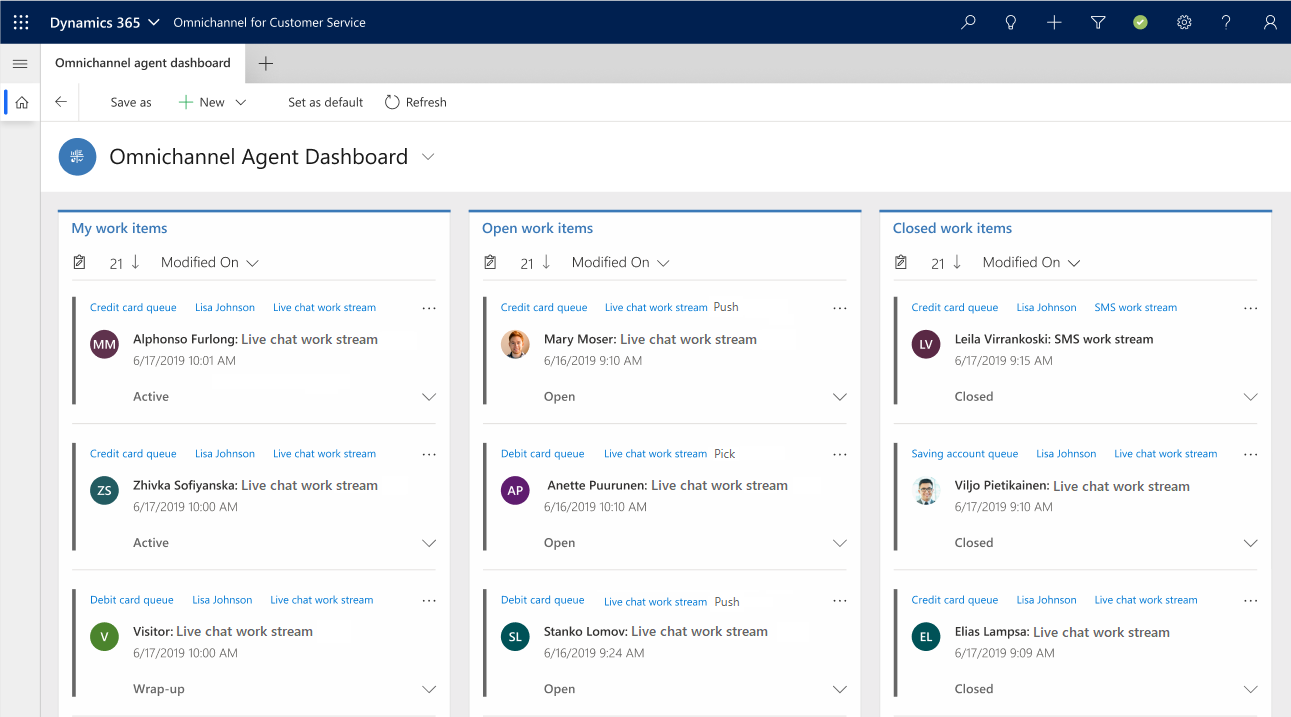
Komponenty v rozhraní agenta
Když zahájíte relaci chatu v aplikaci Omnikanál pro Customer Service, rozhraní agenta má následující součásti:
Panel relace
Komunikační panel
Panel Karta aplikace
Oblast aplikace Sjednocené rozhraní
Vyhledávání, rychlé vytvoření a přítomnost
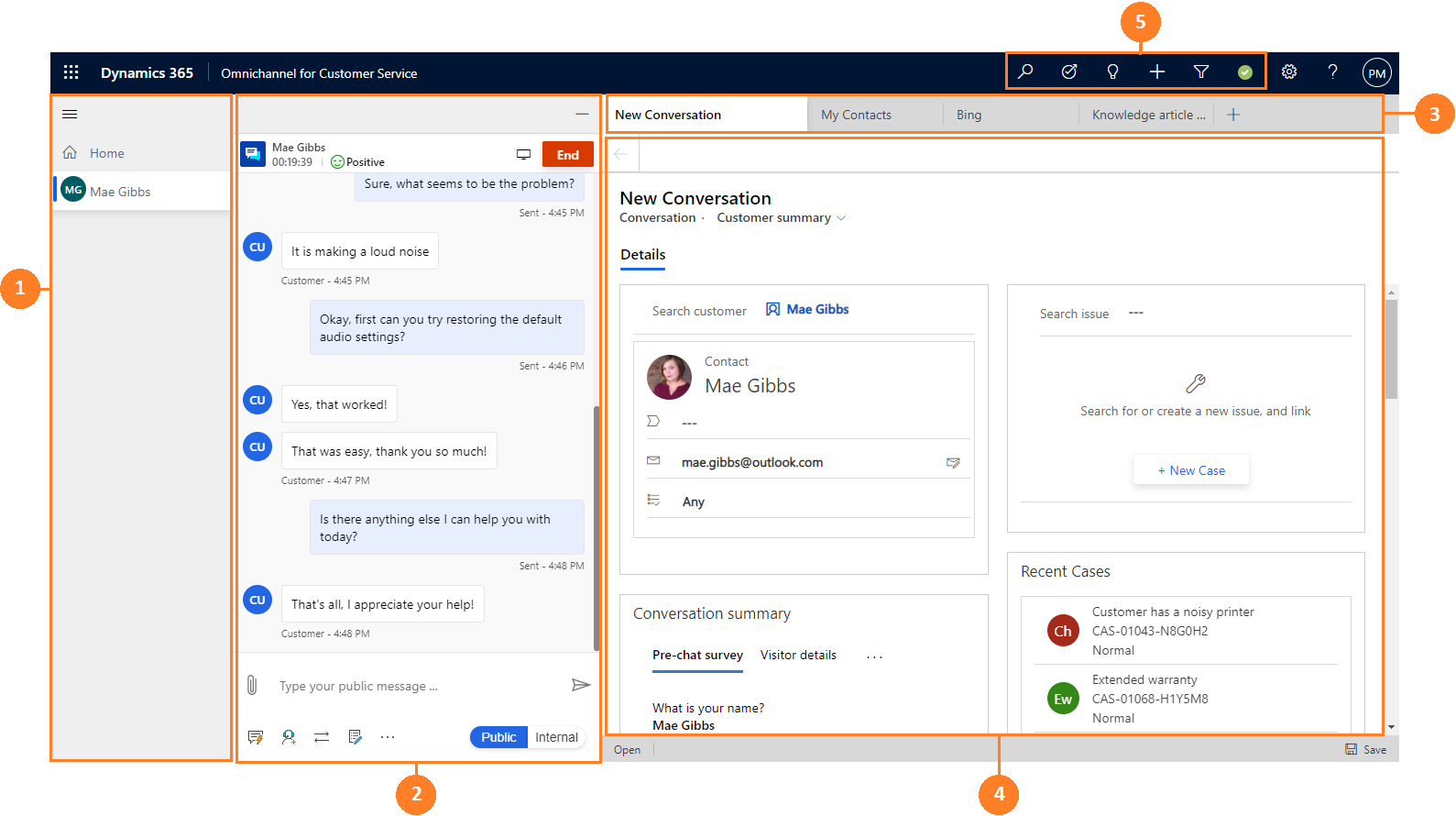
Panel relace
Vertikální panel na levé straně je panel relace, který vám (agentovi) umožňuje pracovat současně na více relacích zákazníka. Jako agent můžete navíc přepínat mezi relacemi bez ztráty kontextu konverzace a podrobností zákazníka. Schopnost zvládnout více relací současně (při zachování kontextu zákazníka) vám umožňuje rychleji řešit problémy a dosáhnout vyšší produktivity.
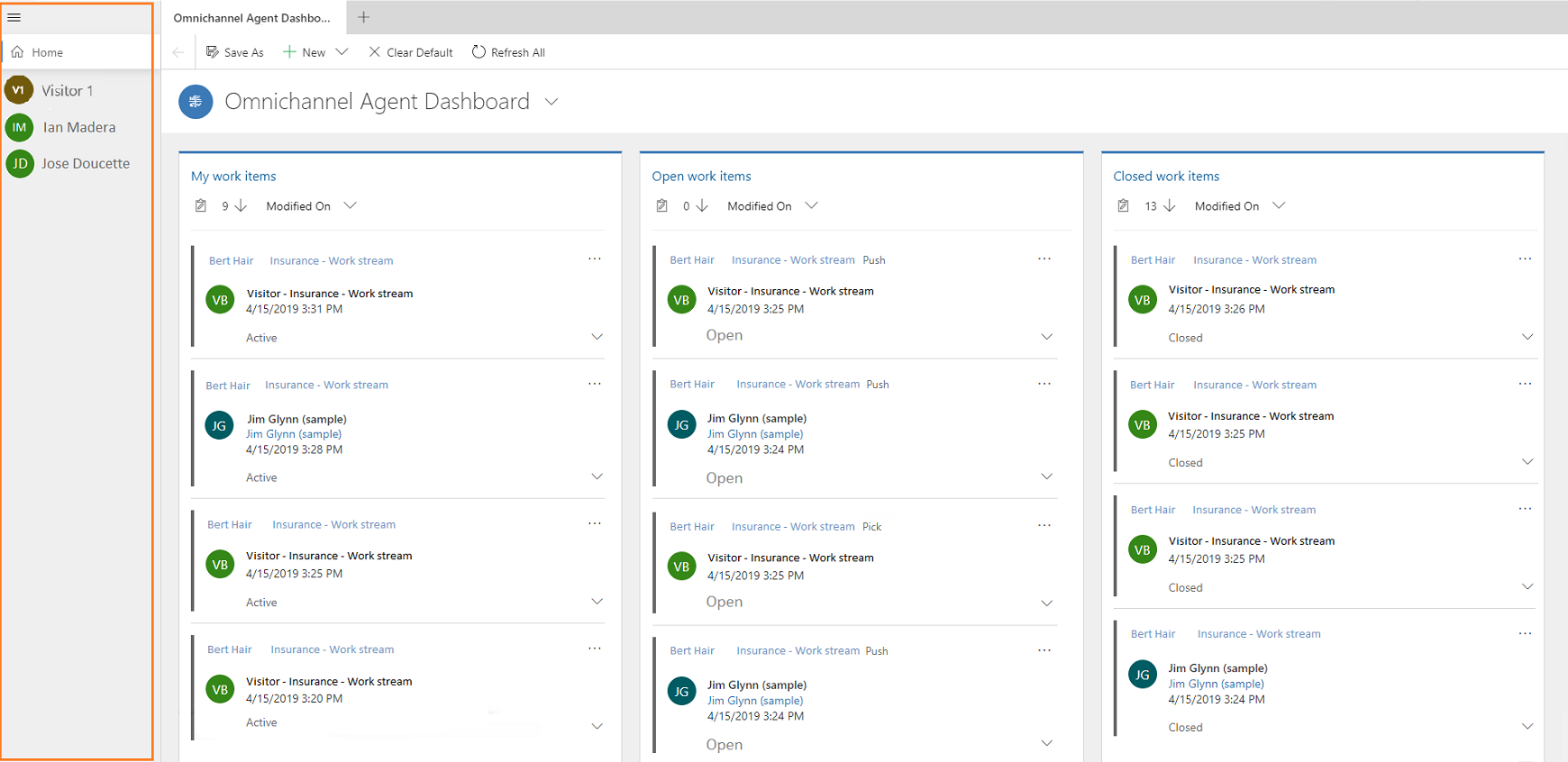
Komunikační panel
Komunikační panel je místo, kde vy jako agent komunikujete se svým zákazníkem. Když se přihlásíte do aplikace, ve výchozím nastavení je komunikační panel ve skrytém režimu. Komunikační panel se zobrazí na levé straně vedle panelu relace pouze tehdy, když přijmete žádost o příchozí konverzaci. Další informace naleznete v tématu Zobrazení komunikačního panelu.
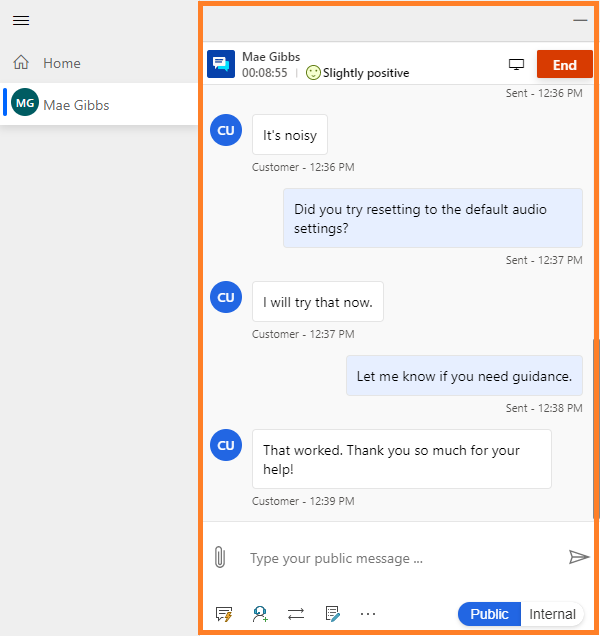
Panel Karta aplikace
Horizontální pruh pod navigačním panelem se nazývá panel karet aplikací. Každá relace zákazníka má alespoň jednu, kterou nelze zavřít. Karta Aplikace má ikonu +. Pokud vyberete ikonu, zobrazí se nabídka, která obsahuje možnosti, které zpřístupnil správce. V nabídce se zobrazují entity, které jsou výchozí, a vlastní entity. Můžete také přistupovat k libovolným aplikacím třetí strany, které jsou rozšířeny v aplikaci Omnikanál pro Customer Service. V seznamu vyberte možnost, kterou chcete otevřít na kartě aplikace.
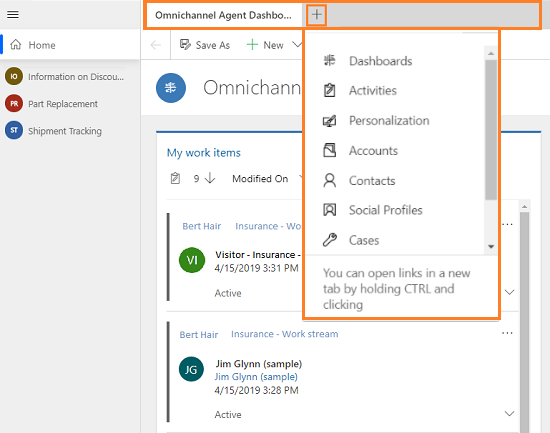
Oblast aplikace Sjednocené rozhraní
Když se přihlásíte do služby Omnikanál pro Customer Service jako agent v oblasti aplikace, zobrazí se řídicí panel, který správce nastaví jako výchozí. Pokud je řídicí panel Agent omnikanálu nastaven jako výchozí, zobrazuje různé pracovní položky v tocích a řídicí panel je přítomen na kartě aplikace relace Domů a nelze zavřít kartu řídicího panelu.
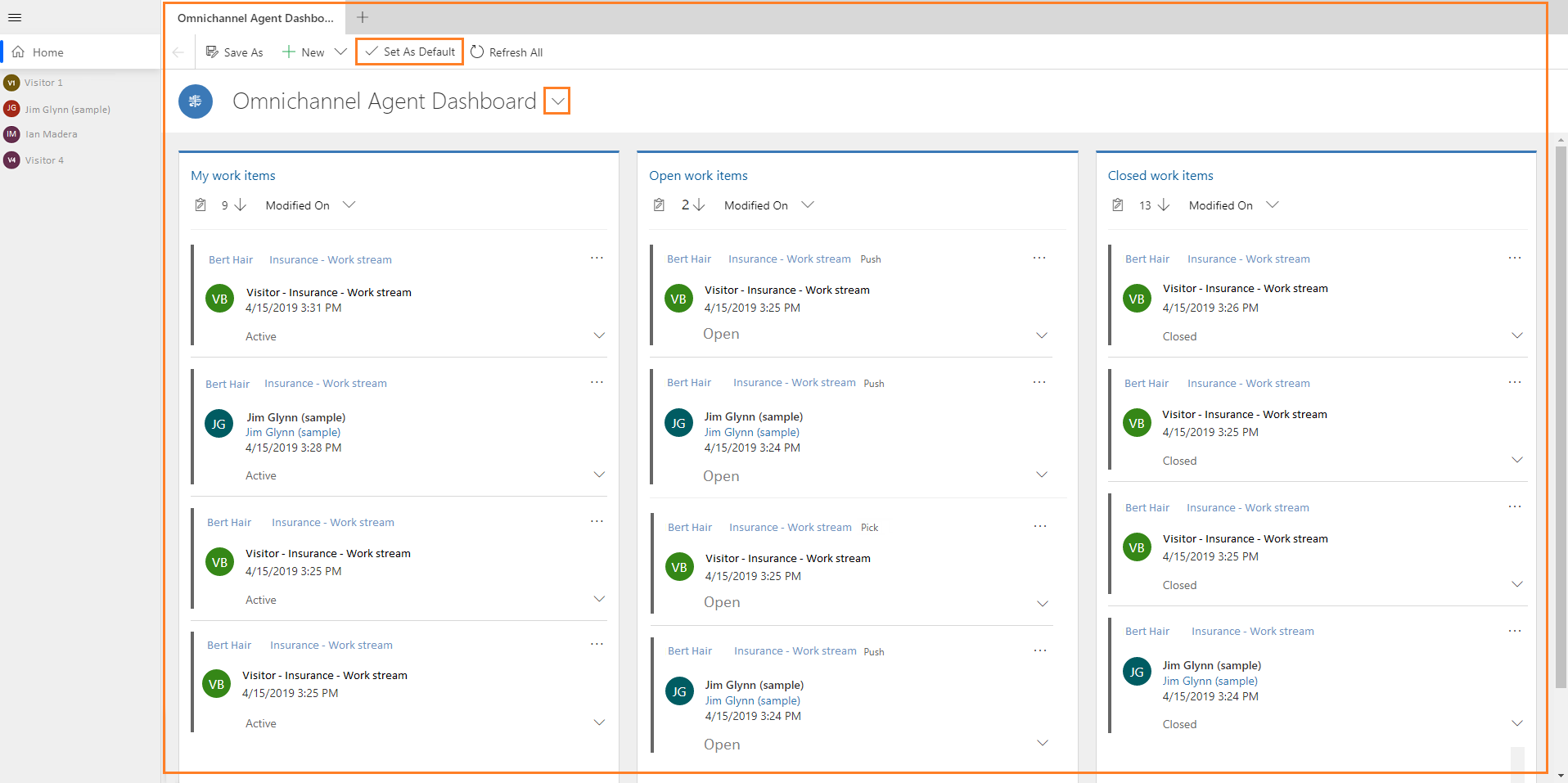
Ovládací panel zobrazuje následující pracovní položky: - Moje pracovní položky - Otevřené pracovní položky - Uzavřené pracovní položky
Chcete-li získat další informace, podívejte se do tématu Zobrazení řídicího panelu a konverzací agentů (pracovní položky).
Vyhledávání, rychlé vytvoření a přítomnost
Na navigačním panelu jsou k dispozici možnosti Hledání, rychlé vytvoření a přítomnost.
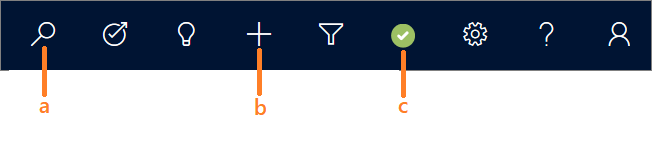
Vyhledávání: Proveďte jednoduché vyhledávání záznamů pomocí možnosti rozšířeného vyhledávání a otevřete záznam na kartě aplikace. Rozšířené vyhledávání se také nazývá Kategorizované vyhledávání.
Rychlé vytvoření: Přidá nový záznam. Tato možnost rychlého vytvoření poskytuje seznam souvisejících záznamů, které můžete vytvořit. Níže jsou uvedeny typy záznamů, které můžete vytvořit:
- Aktivity
- Schůzka
- Telefonní hovor
- Task
- Účet
- Case
- Kontakt
- Článek znalostní báze
Chcete-li vytvořit různé aktivity, vyberte tlačítko rozbalení vedle položky Aktivity.
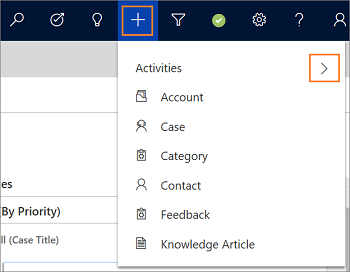
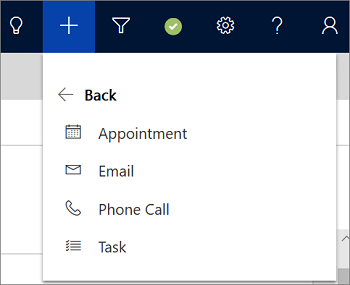
Když vyberete jakýkoliv záznam, aplikace zobrazí nový formulář pro rychlé vytvoření. Vyberte například záznam Obchodní vztah ze seznamu. Aplikace zobrazí formulář Rychlé vytvoření: Účet. V polích specifikujte podrobnosti a formulář uložte.
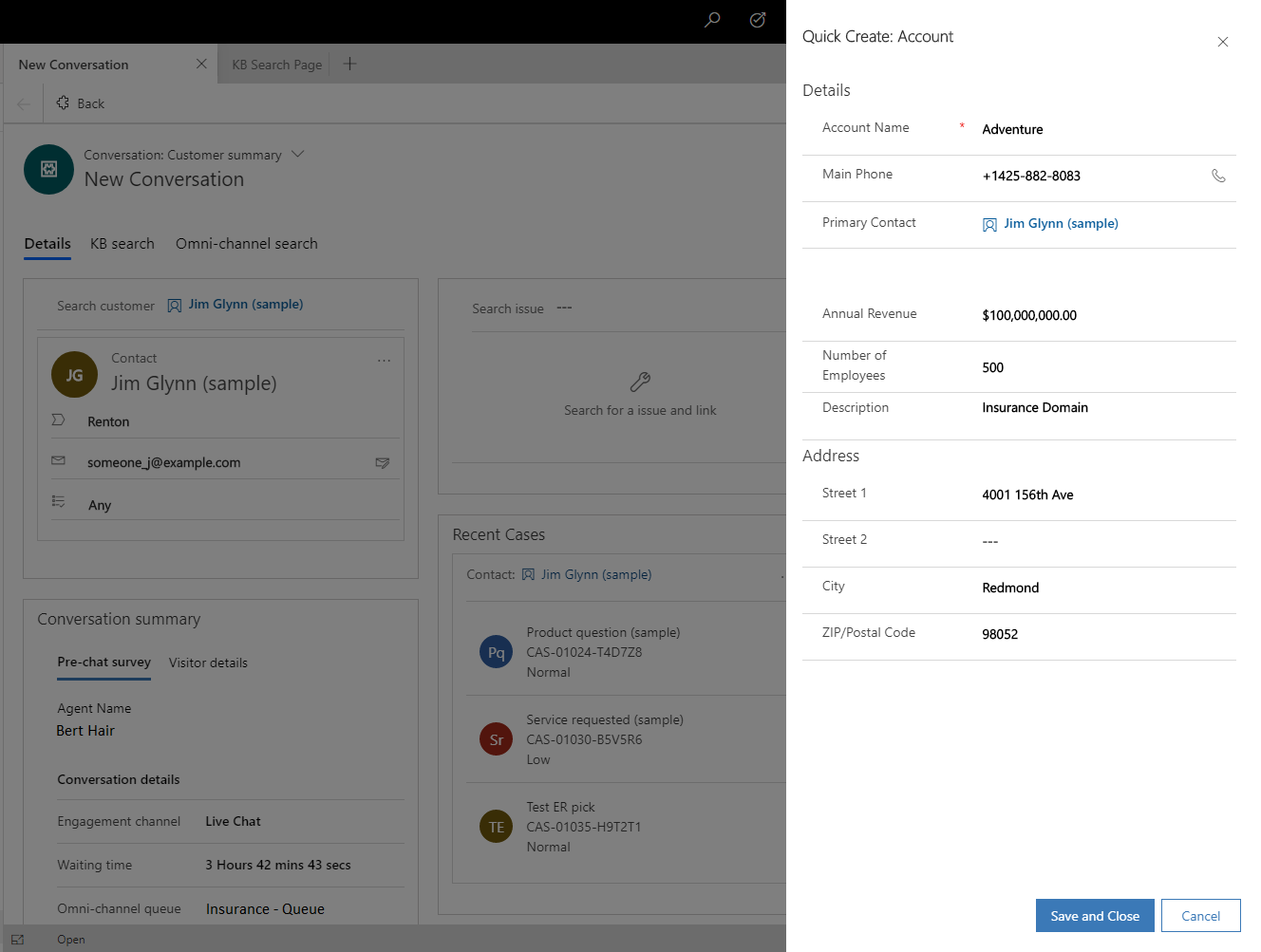
- Přítomnost: Nastavte přítomnost podle vaší dostupnosti. Vyberte ikonu pro spuštění dialogu o přítomnosti a pomocí rozevíracího seznamu vyberte stav. Další informace naleznete v tématu Správa stavu přítomnosti.
Viz také
Váš názor
Připravujeme: V průběhu roku 2024 budeme postupně vyřazovat problémy z GitHub coby mechanismus zpětné vazby pro obsah a nahrazovat ho novým systémem zpětné vazby. Další informace naleznete v tématu: https://aka.ms/ContentUserFeedback.
Odeslat a zobrazit názory pro